매뉴얼
- Unity 사용자 매뉴얼(2017.3)
- Unity에서 작업 수행
- 기본 정보
- 에셋 워크플로
- 메인 창
- 게임플레이 생성
- 에디터 기능
- 고급 개발
- 고급 에디터 토픽
- 라이선스 및 활성화
- 업그레이드 가이드
- 2D
- 그래픽스
- 그래픽스 개요
- 조명
- 카메라
- 머티리얼, 셰이더, 텍스처
- 동영상 개요
- 터레인 엔진
- 트리 에디터
- 파티클 시스템
- 포스트 프로세싱 개요(Post-processing overview)
- 반사 프로브
- 고급 렌더링 기능
- 절차적 머티리얼
- 절차적 메시 지오메트리
- 그래픽스 퍼포먼스 최적화
- 레이어
- 그래픽스 레퍼런스
- 그래픽스 작업 수행 방법
- 그래픽스 튜토리얼
- 그래픽스 개요
- 물리
- 스크립팅
- 스크립팅 개요
- 스크립트 생성 및 사용
- 변수와 인스펙터(Variables and the Inspector)
- 컴포넌트를 사용하여 게임 오브젝트 제어
- 이벤트 함수
- 시간 및 프레임 속도 관리
- 게임 오브젝트 생성 및 제거
- 코루틴
- 네임스페이스
- 속성
- 이벤트 함수 실행 순서(Execution Order of Event Functions)
- 자동 메모리 관리 이해
- 플랫폼별 컴파일
- 특수 폴더와 스크립트 컴파일 순서
- 스크립트 컴파일 및 어셈블리 정의 파일(Script compilation and assembly definition files)
- 일반 함수
- 스크립팅 제약
- 스크립트 직렬화
- UnityEvent
- Null 레퍼런스 제외란 무엇입니까?
- 중요 클래스
- 벡터 쿡북
- 스크립팅 툴
- 이벤트 시스템
- 스크립팅 개요
- 멀티플레이어 및 네트워킹(Multiplayer and Networking)
- 네트워킹 개요(Multiplayer Overview)
- 멀티플레이어 프로젝트 설정
- Network Manager 사용
- Network Manager HUD 사용
- LAN 모드의 Network Manager HUD
- 싱글 플레이어 게임을 Unity 멀티플레이어 게임으로 전환
- 디버깅 정보(Debugging Information)
- 멀티플레이어 고수준 API
- 멀티플레이어 컴포넌트 레퍼런스(Multiplayer Component Reference)
- 네트워크 애니메이터(Network Animator)
- 네트워크 검색(Network Discovery)
- 네트워크 ID(Network Identity)
- 네트워크 로비 매니저
- 네트워크 로비 플레이어(Network Lobby Player)
- 네트워크 관리자
- 네트워크 관리자 HUD(Network Manager HUD)
- 네트워크 관리자(Network Manager)
- 네트워크 근접성 검사기(Network Proximity Checker)
- NetworkStartPosition
- 네트워크 트랜스폼(Network Transform)
- 네트워크 트랜스폼 자식(Network Transform Child)
- 네트워크 트랜스폼 비주얼라이저(Network Transform Visualizer)
- 멀티플레이어 클래스 레퍼런스
- UnityWebRequest
- 공통 작업: HLAPI 사용(Common operations: using the HLAPI)
- HTTP 서버에서 텍스트 또는 바이너리 데이터 가져오기(GET)(Retrieving text or binary data from an HTTP Server (GET))
- HTTP 서버에서 텍스처를 검색해서 가져오기(GET)(Retrieving a Texture from an HTTP Server (GET))
- HTTP 서버에서 에셋 번들 다운로드(GET)
- HTTP 서버로 양식 보내기(POST)(Sending a form to an HTTP server (POST))
- HTTP 서버에 원시 데이터 업로드(PUT)(Uploading raw data to an HTTP server (PUT))
- 고급 작업(Advanced operations): LLAPI 사용(Using the LLAPI)
- 공통 작업: HLAPI 사용(Common operations: using the HLAPI)
- 오디오
- 애니메이션
- 애니메이션 시스템 개요
- 애니메이션 클립
- 외부 소스 애니메이션
- 휴머노이드 아바타
- 에셋 준비 및 임포트(Asset Preparation and Import)
- 비휴머노이드 애니메이션(Non-humanoid Animations)
- 애니메이션(Animations) 분할
- 애니메이션 클립 루프
- 임포트된 클립 마스킹(Masking Imported Clips)
- 임포트한 클립의 애니메이션 커브(Animation Curves on Imported Clips)
- 임포트된 클립의 애니메이션 이벤트(Animation events on imported clips)
- 루트 모션 노드 선택(Selecting a Root Motion Node)
- 오일러 커브 임포트(Euler Curve Import)
- 애니메이션 창 가이드
- 외부 소스 애니메이션
- 애니메이터 컨트롤러
- 휴머노이드 애니메이션 리타게팅
- 퍼포먼스 및 최적화(Performance and Optimization)
- 애니메이션 레퍼런스
- 애니메이션(Animation) 입문
- 플레이어블 API
- 애니메이션 용어집
- 타임라인(Timeline)
- UI
- 내비게이션과 경로 탐색
- 내비게이션 개요
- 내비게이션 레퍼런스
- 내비게이션 작업 수행 방법
- Unity 서비스
- Unity 서비스를 위한 프로젝트 설정
- Unity 애즈(Unity Ads)
- Unity 애널리틱스
- Unity 클라우드 빌드(Unity Cloud Build)
- Unity IAP
- Unity IAP 설정
- 크로스 플랫폼 가이드
- 스토어 가이드
- 스토어 구현
- IAP Promo
- Unity 콜라보레이트
- Unity 퍼포먼스 리포팅
- 멀티플레이어 서비스
- 프로젝트 전송(Transferring Projects)
- XR
- VR 개요
- XR SDK
- Google VR SDK 개요
- Vuforia: SDK 개요(Vuforia: SDK Overview)
- Windows Mixed Reality: SDK 개요(Windows Mixed Reality: SDK Overview)
- Windows Mixed Reality: 하드웨어 및 소프트웨어 요구 사항(Windows Mixed Reality: Hardware and software requirements)
- Windows Mixed Reality: 빠른 시작 가이드(Windows Mixed Reality: Quick start guide)
- Windows Mixed Reality 입력 및 상호작용 개념(Windows Mixed Reality input and interaction concepts)
- Windows Mixed Reality: 개발 기간 동안 테스트(Windows Mixed Reality: Testing during development)
- Unity XR 입력(Unity XR Input)
- VR(XR) 레퍼런스
- VR 기기
- 혼합 현실 기기
- 싱글 패스 스테레오 렌더링(Single-Pass Stereo rendering)
- VR 오디오 스페이셜라이저
- 오픈 소스 저장소
- 에셋 스토어 퍼블리싱
- 플랫폼 특정
- 스탠드얼론
- Apple Mac
- Apple TV
- WebGL
- WebGL 플레이어 설정(WebGL Player Settings)
- WebGL 개발 시작
- WebGL 브라우저 호환성
- WebGL 프로젝트 빌드 및 실행
- WebGL: Deploying compressed builds(WebGL: 압축된 빌드 배포)
- WebGL 빌드 디버깅 및 문제 해결(Debugging and trouble shooting WebGL builds)
- WebGL 그래픽스(WebGL Graphics)
- WebGL 네트워킹
- WebGL에서 오디오 사용
- WebGL 성능 고려사항
- WebGL 타게팅 시 메모리에 대해 고려할 사항(Memory Considerations when targeting WebGL)
- WebGL: 브라우저 스크립트와 상호작용
- WebGL 템플릿 사용(Using WebGL Templates)
- WebGL의 커서 잠금 및 전체화면 모드
- WebGL에서 입력
- iOS
- iOS 개발 시작
- iOS 플레이어 설정(iOS Player Settings)
- iOS 2D 텍스처 오버라이드
- 64비트 iOS로 업그레이드(Upgrading to 64 bit iOS)
- iOS 고급 항목
- Unity iOS에서 현재 지원하지 않는 기능
- iOS 기기 문제 해결
- iOS에서 크래시 버그 신고
- Android
- Android용 개발 시작(Getting started with Android development)
- 안드로이드 플레이어 설정
- Android 2D 텍스처 오버라이드
- Android용 Gradle
- Android 매니페스트
- Windows
- Windows 일반
- 유니버설 Windows 플랫폼
- 시작
- 유니버설 Windows 플랫폼: 배포
- 유니버설 Windows 플랫폼: 프로파일러
- 유니버설 Windows 플랫폼: 커맨드 라인 인자(Universal Windows Platform: Command line arguments)
- 유니버설 Windows 플랫폼: 연관 실행
- AppCallbacks 클래스
- 유니버설 Windows 플랫폼: C# 스크립트의 WinRT API
- 유니버설 Windows 플랫폼 플레이어 설정(Universal Windows Platform Player Settings)
- 스크립팅 백엔드
- FAQ
- 유니버설 Windows 플랫폼: 예제
- 유니버설 Windows 플랫폼: 코드 스니핏
- 알려진 문제
- Windows Holographic
- 웹 플레이어
- 모바일 개발자 체크리스트
- 실험 기능
- 레거시 항목(Legacy Topics)
- 베스트 프랙티스 가이드
- 전문가 가이드
- Unity 2017.3의 새로운 기능
- Unity 사용자 매뉴얼(2017.3)
- 타임라인(Timeline)
- 타임라인 개요
타임라인 개요
타임라인 에디터 창 을 사용하여 씬의 게임 오브젝트에 연결된 트랙과 클립을 시각적으로 정렬하고 컷씬, 시네마틱 영상, 게임플레이 시퀀스를 생성할 수 있습니다.
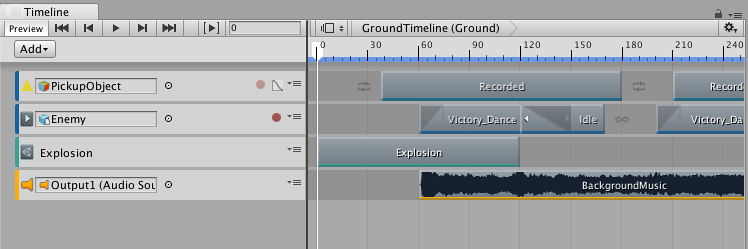
타임라인 에디터 창에서는 컷씬, 시네마틱 영상, 게임플레이 시퀀스마다 다음 항목이 저장됩니다.
타임라인 에셋: 트랙, 클립, 녹화된 애니메이션을 애니메이션화되는 게임 오브젝트로 연결되는 링크 없이 저장합니다. 타임라인 에셋은 프로젝트에 저장됩니다.
타임라인 인스턴스: 타임라인 에셋에 의해 애니메이션화되는 게임 오브젝트로 연결되는 링크를 저장합니다. 바인딩(bindings) 이라고 부르는 이 링크는 씬에 저장됩니다.
타임라인 에셋
타임라인 에디터 창에서는 트랙과 클립의 정의를 타임라인 에셋 으로 저장합니다. 시네마틱 영상, 컷씬, 게임플레이 시퀀스를 생성하면서 키 애니메이션을 녹화하면 타임라인 에디터 창에는 녹화된 애니메이션이 타임라인 에셋의 자식으로 저장됩니다.
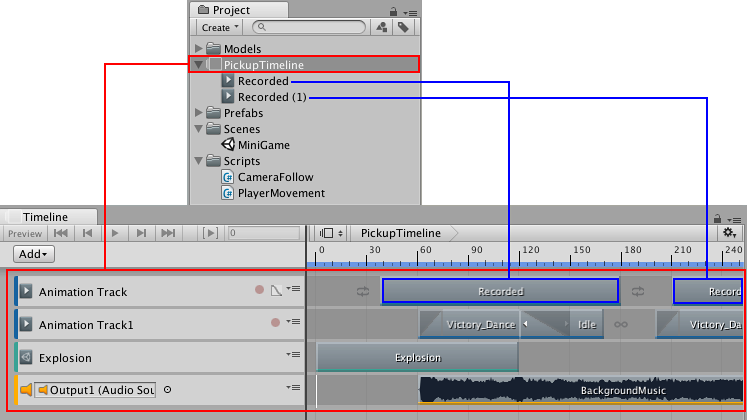
타임라인 인스턴스
타임라인 에셋이 컷씬, 시네마틱 영상, 게임플레이 시퀀스의 트랙과 클립을 정의하지만, 타임라인 에셋을 씬에 바로 추가할 수는 없습니다. 타임라인 에셋으로 씬 안의 게임 오브젝트를 애니메이션화하려면 타임라인 인스턴스 를 생성해야 합니다.
타임라인 에디터 창에서 타임라인 에셋을 생성하면 타임라인 인스턴스가 자동으로 생성됩니다.
타임라인 에셋과 연결된 Playable Director 컴포넌트가 있는 씬에서 게임 오브젝트를 선택하면 바인딩(bindings) 정보가 타임라인 에디터 창과 Playable Director 컴포넌트(인스펙터 창)에 표시됩니다.

타임라인 에셋 재사용
타임라인 에셋과 타임라인 인스턴스는 별개이므로 같은 타임라인 에셋을 여러 타임라인 인스턴스와 함께 재사용할 수 있습니다.
예를 들어 메인 게임 캐릭터(Player)가 승리하면 재생되는 애니메이션, 음악, 파티클 효과를 포함하는 VictoryTimeline이라는 타임라인 에셋을 생성할 수 있습니다. 같은 씬에서 다른 게임 캐릭터(Enemy)를 애니메이션화하는 데 VictoryTimeline 타임라인 에셋을 재사용하려면 두 번째 게임 캐릭터에 대해 타임라인 인스턴스를 하나 더 생성하면 됩니다.
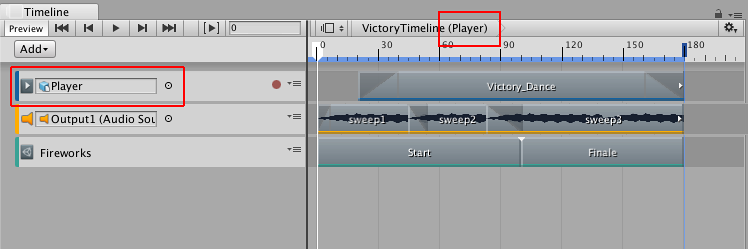
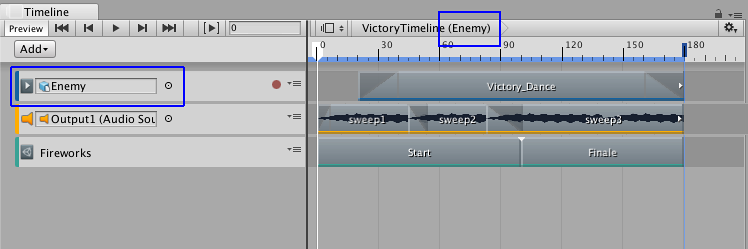
같은 타임라인 에셋을 재사용하는 것이므로 타임라인 에디터 창에서 타임라인 에셋을 수정하면 모든 타임라인 인스턴스에 변경 사항이 적용됩니다.
예를 들어 이전 예에서 Player 타임라인 인스턴스를 수정하면서 타임라인 에디터 창에서 Fireworks Control 트랙을 삭제하면, VictoryTimeline 타임라인 에셋에서 이 트랙이 제거됩니다. VictoryTimeline 타임라인 에셋에서 Fireworks Control 트랙이 삭제되었으므로, Enemy 타임라인 인스턴스를 비롯하여 VictoryTimeline 타임라인 에셋을 사용하는 모든 타임라인 인스턴스에서 Fireworks Control 트랙이 제거됩니다.
애니메이션 창과 타임라인 창의 차이점은 무엇입니까?
타임라인 창
타임라인 창에서는 시네마틱 콘텐츠, 게임플레이 시퀀스, 오디오 시퀀스, 복합 파티클 효과를 생성할 수 있습니다. 같은 시퀀스에서 캐릭터가 배경과 상호작용하는 컷씬이나 스크립트 기반 시퀀스 등 여러 다른 게임 오브젝트를 애니메이션화할 수 있습니다. 타임라인 창에는 여러 타입의 트랙이 포함될 수 있고, 각 트랙에는 이동하거나 자르거나 서로 블렌드할 수 있는 여러 클립이 포함될 수 있습니다. 이 창은 다양한 게임 오브젝트를 통합해서 작업해야 하는 복잡한 애니메이션 시퀀스를 생성하는 데 유용합니다.
타임라인 창은 애니메이션 창보다 나중에 추가된 창입니다. 타임라인 창은 Unity 2017.1 버전에 추가되었으며 애니메이션 창의 일부 기능을 대체합니다. Unity 에디터의 타임라인에 대해 알아보려면 사용자 매뉴얼의 타임라인 섹션을 참조하십시오.
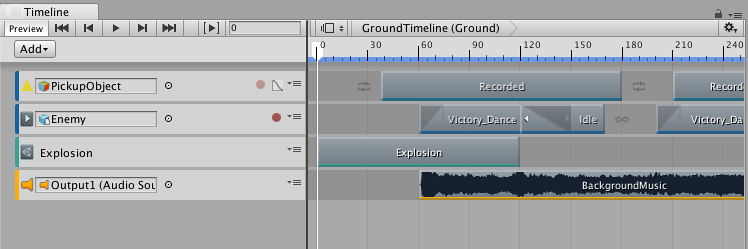
애니메이션 창
애니메이션 창에서는 애니메이션 클립을 생성하고 임포트된 애니메이션 클립을 볼 수 있습니다. 애니메이션 클립에는 단일 게임 오브젝트 또는 단일 게임 오브젝트 계층 구조의 애니메이션이 저장됩니다. 애니메이션 창은 게임에서 흔들리는 진자, 미닫이문, 회전하는 동전 등의 개별 아이템을 애니메이션화하는 데 유용합니다. 애니메이션 창에는 애니메이션을 한 번에 하나씩만 표시할 수 있습니다.
애니메이션 창은 Unity 4.0 버전에 처음 추가되었습니다. 애니메이션 창은 타임라인 창보다 더 오래된 기능입니다. 애니메이션 창은 애니메이션 클립을 생성하고 개별 게임 오브젝트를 애니메이션화는 간단한 방법이며, 애니메이션 창에서 생성하는 클립은 애니메이터 컨트롤러를 사용하여 결합하고 서로 블렌드할 수 있습니다. 하지만 여러 개별 게임 오브젝트가 포함된 더 복잡한 시퀀스를 생성하려면 타임라인 창(아래 참조)을 사용해야 합니다.
애니메이션 창에는 사용자 인터페이스의 일부인 “타임라인”(시간 윤곽이 표시된 가로 표시줄)이 있지만, 이 타임라인은 타임라인 창과는 별개입니다.
Unity 에디터의 애니메이션에 대해 알아보려면 사용자 매뉴얼의 애니메이션 섹션을 참조하십시오.
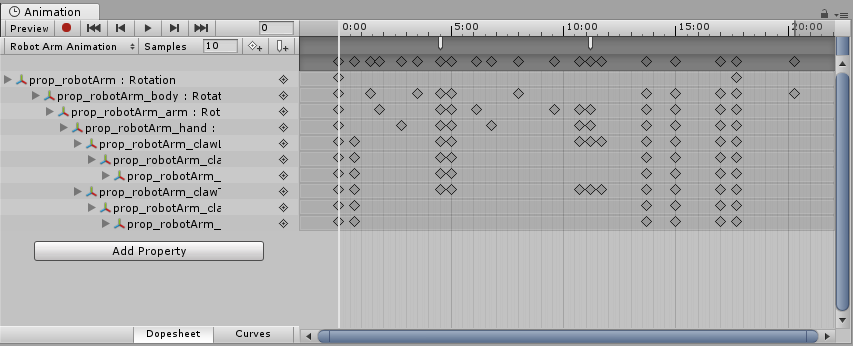
- 2017–08–10 일부 편집 리뷰를 거쳐 페이지 게시됨